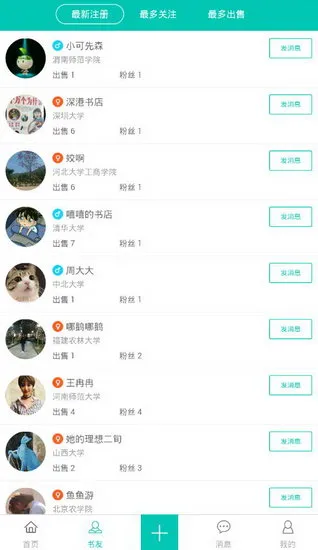1.wps页脚横线怎么添加
1、打开一张需要添加页脚横线横线的文本文档。
2、在其上方的工具栏上点击“页面布局”选项
3、在“页面布局”的工具列表中单击“页面边框”选项。
4、在“边框和底纹”窗口中依次点击“页面边框”-“自定义”选项。
5、点击右侧的底边横线选项。
6、最后点击下方的“确定”按钮。
7、最终效果如图。
2.WPS文字怎么在页眉添加横线
插入-页眉页脚
页眉横线-选线型-关闭
希望对你有所帮助。
3.wps页眉下面的横线怎么添加
设置方法:
1、在页眉处双击鼠标,进入页眉编辑状态;
2、单击开始---->;边框---->;下框线,如图所示;
3、设置后的效果如图所示。
4.怎么在WPS插入页脚横线
以WPS 2019版本为例:
关于WPS文档页脚横线,您可使用WPS参考下述步骤完成操作:
先进入页脚的编辑状态,点击功能区“页面布局 - 页面边框”,在页面边框内选择“自定义”,最后选择下边框线。